PPT超链接打不开怎么办?PPT超链接打不开的解决方法 |
您所在的位置:网站首页 › ppt设置超链接后打不开 › PPT超链接打不开怎么办?PPT超链接打不开的解决方法 |
PPT超链接打不开怎么办?PPT超链接打不开的解决方法
|
当前位置:系统之家 > 系统教程 > PPT超链接打不开怎么办?
PPT超链接打不开怎么办?PPT超链接打不开的解决方法
时间:2022-12-22 13:59:55 作者:永煌 来源:系统之家 1. 扫描二维码随时看资讯 2. 请使用手机浏览器访问: https://m.xitongzhijia.net/xtjc/20221108/255301.html 手机查看 评论 反馈  工作总结PPT模板 海量资源 竞聘述职PPT模板 每日更新 企业培训PPT模板 风格多样 教学课件PPT模板 任意下载PPT超链接打不开怎么办?PPT可以很好的将我们编辑的内容演示出来,也可以根据自己的需要来添加超链接,而有一些小伙伴在使用的时候却出现了超链接打不开的情况,那么我们要如何将解决呢?下面就和小编一起来看看操作方法吧。 PPT超链接打不开的解决方法 1、双击打开带超链接的文档,右键点击选择【打开超链接】。
2、点击上方的【插入】选项,选择插入【超链接】,删除之前的超链接重新插入。
3、在弹出的对话框选择【网页链接】,将要打开的网页链接复制到编辑框,然后点击【确定】保存。
4、设置完以后点击【幻灯片播放】选项,选择【从当前页开始播放】。
5、幻灯片会进入到全屏播放的界面,鼠标左键点击【带链接的文字】就会看到链接的内容。
6、再就是右键点击【复制超链接】,然后打开其他的幻灯片,选择【粘贴】。
7、最后点击设置【文字格式】,选择【开始选项】设置字体的大小和颜色即可。
PPT如何制作超链接跳转?PPT添加超链接的方法 下一篇 > PPT放映如何占满整个屏幕?PPT放映不能全屏的解决方法 相关教程 PPT左边的幻灯片列表关闭了怎么打开? PPT文字顶端对齐的设置方法 PPT让两个动画一起出现的设置方法 打印PPT如何一张放6页PPT-PPT打印一页六个的... PPT统一所有图片尺寸大小的设置方法 PPT文本框怎么分成两栏-PPT文本框分栏的方法 让PPT自动播放不用鼠标点击的设置方法 PPT在文字前面添加圆点符号的方法 如何制作PPT-PPT制作最简单的教程步骤 PPT怎么调分栏间距?
PPT编辑数据链接文件不可用怎么办?一招教你解决 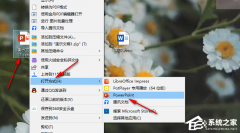
PPT工具栏隐藏了怎么办?PPT上的工具栏不见了怎么调出来? 
PPT添加备注怎么设置?PPT添加备注设置教程 
PPT如何将一张图片应用到全部?PPT把一张图片应用到每页的方法 发表评论共0条  没有更多评论了
没有更多评论了
评论就这些咯,让大家也知道你的独特见解 立即评论以上留言仅代表用户个人观点,不代表系统之家立场 |
【本文地址】
今日新闻 |
推荐新闻 |






